Aktualizácia, 29. januára 2016: pridali sa nové informácie o aplikácii Hangouts dialer.
Nedávna integrácia aplikácie Google Voice do aplikácie Hangouts umožňuje používateľom telefonovať na telefónne čísla a odosielať texty a konať druhú telefónnu linku. Tieto nové funkcie sú naozaj užitočné, ak máte obmedzený počet minút alebo texty na pláne operátora alebo ak váš mobilný signál je menej spoľahlivý ako váš signál Wi-Fi.
Tu je päť tipov, ktoré vám pomôžu zlepšiť zážitok zo služby Google Voice v službe Hangouts:
Poznámka: Skôr ako začnete používať tipy, skontrolujte, či sú začiarknuté políčka vedľa Prichádzajúce telefónne hovory a Správy v oblasti Nastavenia aplikácie Hangouts.
Volanie cez Wi-Fi / 4G / 3G

", " modalTemplate ":" {{content}} ", " setContentOnInit ": false} '>
Ak ste používali aplikáciu Google Voice v minulosti, pravdepodobne ste ju nastavili tak, aby používala vaše číslo hlasu pri uskutočňovaní hovorov. Tieto hovory stále používali vaše dopravné minúty namiesto vášho dátového signálu. Ako riešenie spoločnosť Google vytvorila druhú aplikáciu, ktorá funguje ako doplnok pre Hangouts, nazývaný Hangouts Dialer. Táto aplikácia pridá k službe Hangouts kartu s diaľkovým ovládaním, ktorá vám umožní uskutočňovať odchádzajúce hovory pomocou čísla Voice over Wi-Fi / data (VoIP). Po prevzatí aplikácie ju otvorte aspoň raz, aby ste ju pripojili k pôvodnej aplikácii Hangouts. Túto aplikáciu nepotrebujete na prijímanie videohovorov cez Hangouts.
Zakázanie dvojitého zvonenia
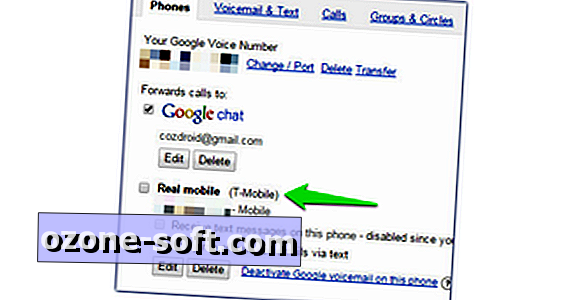
", " modalTemplate ":" {{content}} ", " setContentOnInit ": false} '>
Keď príde hovor, v telefóne nepotrebujete dve samostatné upozornenia. Ak to chcete zabrániť, zakážte presmerovanie hovorov na vaše číslo mobilného telefónu vo vašom účte Hlas. Následne zazvoní iba aplikácia Hangouts. Tu je postup:
- Prihláste sa do služby Google Voice na webe.
- Kliknite na ponuku ozubenia v pravom hornom rohu a vyberte možnosť Nastavenia.
- Na prvej karte zrušte začiarknutie políčka vedľa čísla mobilného operátora.
Upravte zvuky upozornení
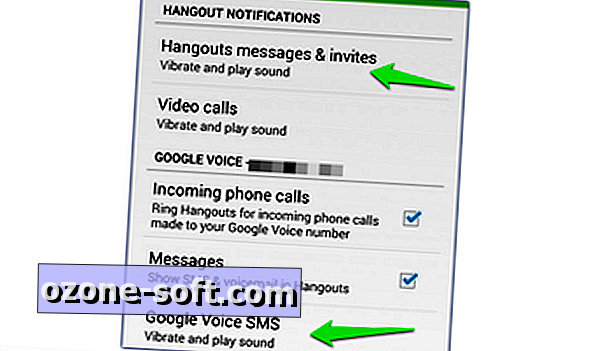
", " modalTemplate ":" {{content}} ", " setContentOnInit ": false} '>
Aplikácia Hangouts bude predvolene zobrazovať rovnaké upozornenie pre okamžité správy, SMS služby Google Voice a SMS operátora (ak ju používate ako predvolenú aplikáciu SMS). Môže to fungovať pre niekoho, kto má vždy chvíľu na kontrolu svojho telefónu, ale ak chcete rôzne upozornenia, môžete ich jednoducho zmeniť v ponuke Nastavenia.
Okamžité správy
Nastavenia> Názov účtu Google> Správy a pozvánky služby Hangouts> Zvuk
SMS služby Google Voice
Nastavenia> Názov účtu Google> Google Voice SMS> Zvuk
Carrier SMS
Nastavenia> SMS> Zvuk
Zmeňte číslo "odoslať z"
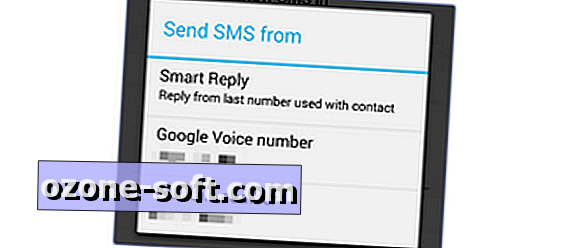
", " modalTemplate ":" {{content}} ", " setContentOnInit ": false} '>
Ak nastavíte aplikáciu Hangouts ako predvolený klient SMS, možno budete chcieť upraviť, ktoré číslo sa používa pri odpovedi na niekoho. Máte tri možnosti:
- Inteligentná odpoveď (používa číslo, na ktoré ste boli kontaktovaní, aby ste odpovedali)
- Google Voice
- dopravcu
K týmto možnostiam môžete pristupovať prostredníctvom nastavení služby Hangouts:
SMS > Odoslať SMS z
Predvolený dialer
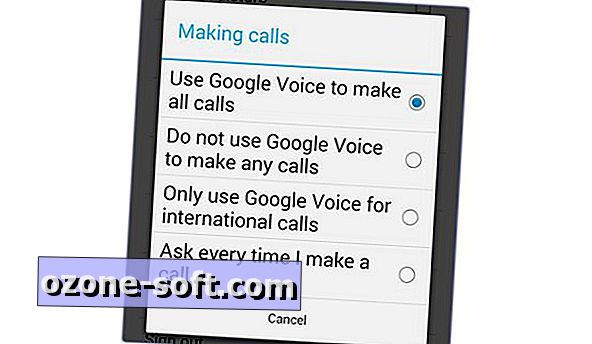
", " modalTemplate ":" {{content}} ", " setContentOnInit ": false} '>
Ak chcete vo svojom zariadení použiť aplikáciu na diaľkovú voľbu, ale na ID volajúceho sa zobrazí vaše číslo služby Google Voice, ponechajte pôvodnú aplikáciu Google Voice a vyberte, ak chcete uskutočniť všetky hovory v nastaveniach pomocou služby Google Voice.
Navyše teraz môžete nastaviť aplikáciu Hangouts dialer ako predvolený dialer, ktorý zobrazí číslo Google Voice na ID volajúceho.







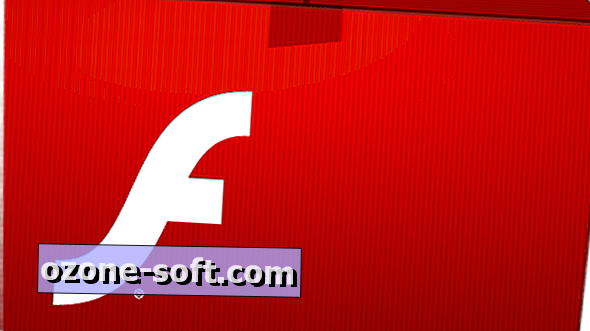



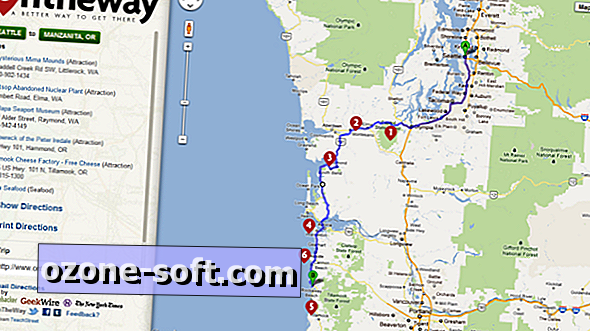

Zanechajte Svoj Komentár